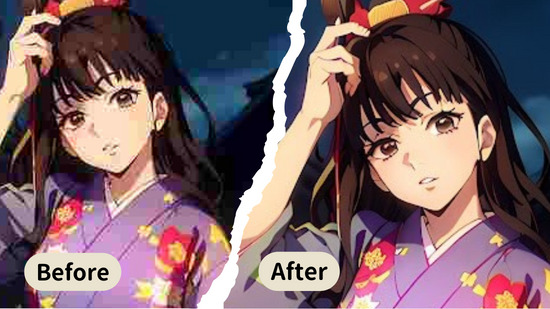IG限動背景教學:更改IG限動背景顏色、上萬款範本一鍵套用 (2025)
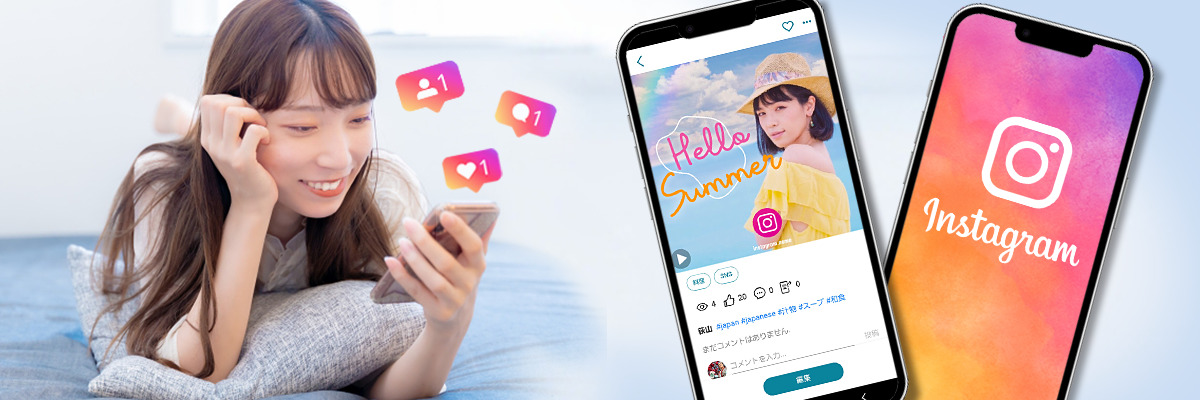
Instagram(簡稱為 IG )限時動態(簡稱為限動)背景常見有純色、漸層、動態影片等,除了運用 IG 內建工具製作,如果已經膩了類似的背景,不如試試看不會設計也能用的 IG 限動背景製作工具,直接套用上萬款 IG 限動背景範本,輕鬆製作出客製化 IG 限動背景。
本文將介紹 IG 限動背景素材哪裡找,並分享如何用範本幫 IG 限動背景換顏色、效果及影片背景,更介紹多款 IG 限動範本讓你輕鬆經營 IG。
立即免費下載 Promeo,隨心所欲使用上萬款 IG 限動背景及 8,000,000+ 影音素材!

上萬款素材範本
目錄:
IG 限動背景素材哪裡找?
1. IG 內建工具
最普遍也最常見的作法,就是利用 IG 內建工具製作 IG 限時動態背景。許多人會利用 GIF 貼紙及文字框來設計 IG 限時動態背景,在原有的限制中發揮創意。
2. IG 限動範本 App
另一種適合所有人的 IG 限時動態背景製作方法,就是使用 IG 限動範本 App,例如「Promeo」,不需要會使用 PS 也能擁有精美背景圖,還能在 App 中進行自由客製化及使用 8,000,000 種以上影音素材。
3. Pinterest
如果你不太需要調整 IG 限動背景的位置或沒有客製化需求,可以在 Pinterest 上尋找有開放使用的素材,只要注意圖片使用權利問題。
IG 限動背景顏色怎麼改?7步驟自由製作各種背景
接著,我們將用 Promeo 示範如何自由製作各種 IG 限動背景,記得先免費下載 Promeo 跟著教學一起利用上萬款範本製作好看的 IG 限動吧!

上萬款素材範本
步驟 1:打開 Promeo
打開 Promeo 後,你會看到以下的畫面,請從分類中選擇「Instagram 限時動態 / 連續短片」。
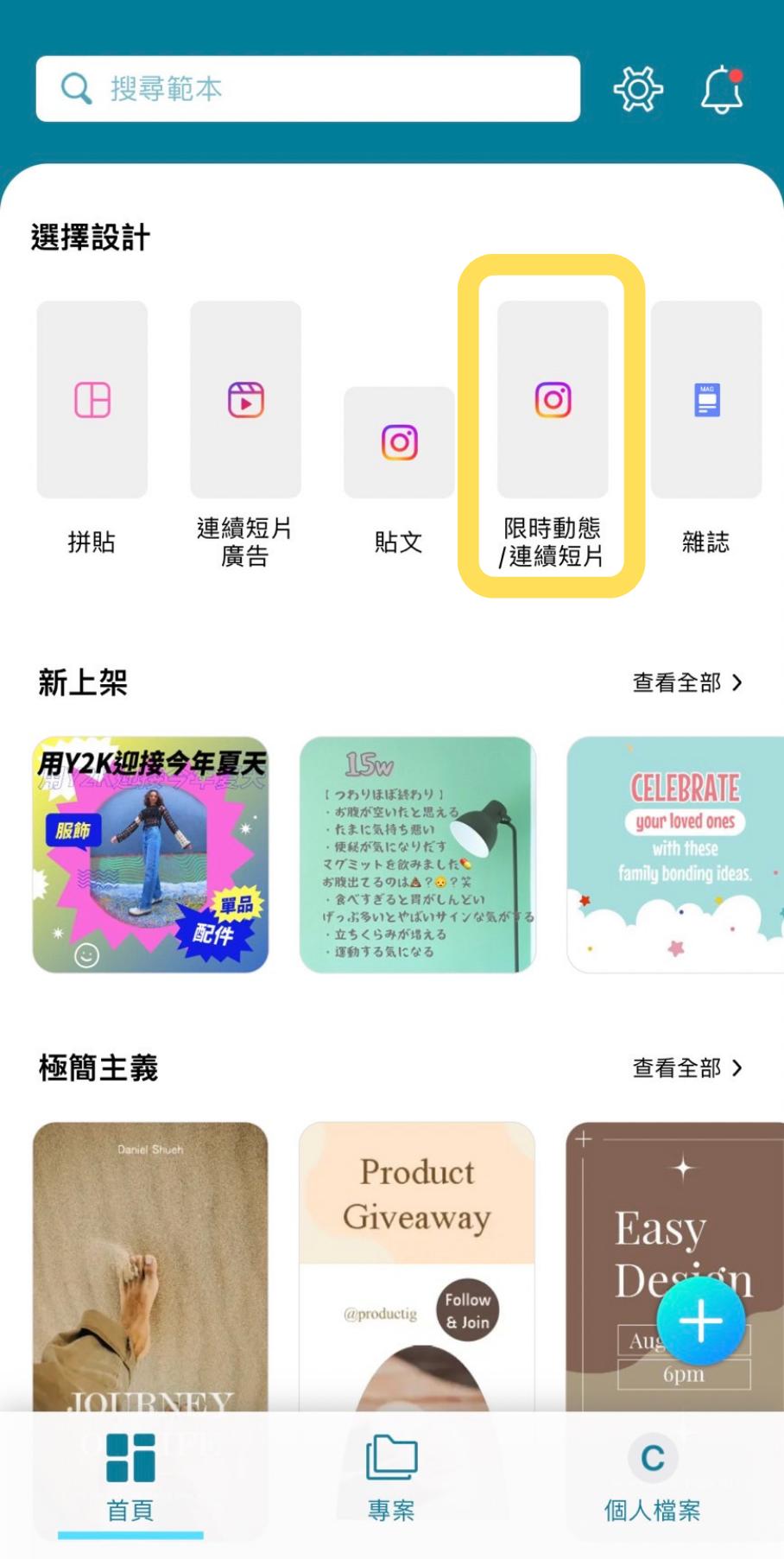
步驟 2:挑選喜歡的範本
接著,你可以挑選喜歡的背景範本並點擊開啟。
你也可以點擊最頂端的「放大鏡」,輸入主題相關字詞,直接進行關鍵字搜尋。
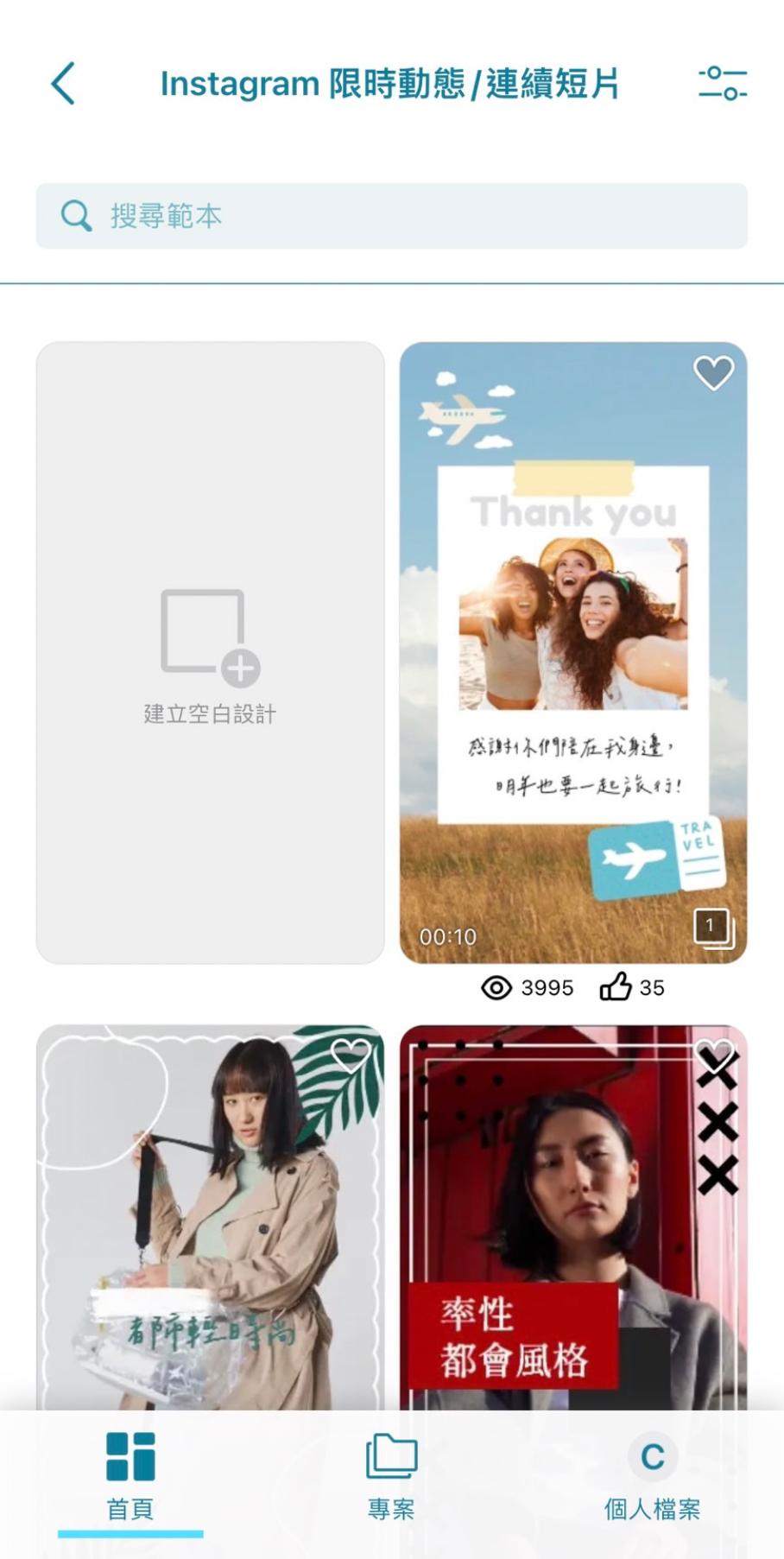
步驟 3:製作 IG 限動純色背景
打開範本後頁面如下圖,可瀏覽完整範本內容外,也可看到創作者的資訊、對範本按讚的人數、範本介紹等等。 確認編輯範本,只要按下「編輯」按鈕即可開啟範本編輯模式,開始客製化自己的 IG 限時動態。
點擊圖片即可進行編輯,先點擊原範本的第二層色板,選擇「刪除」。
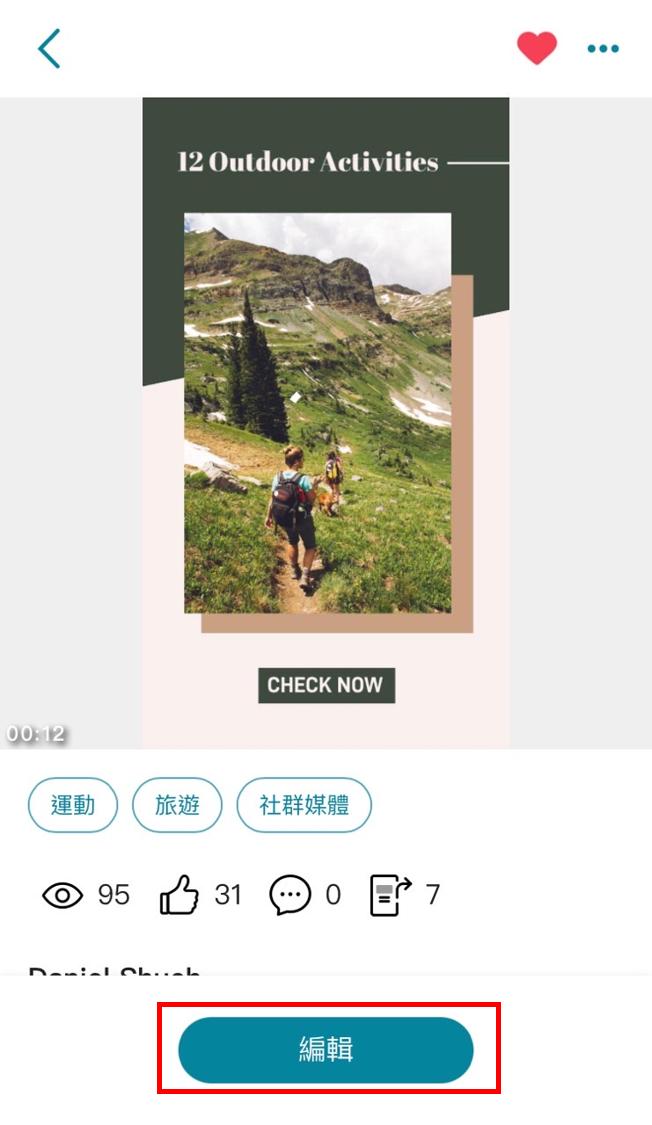
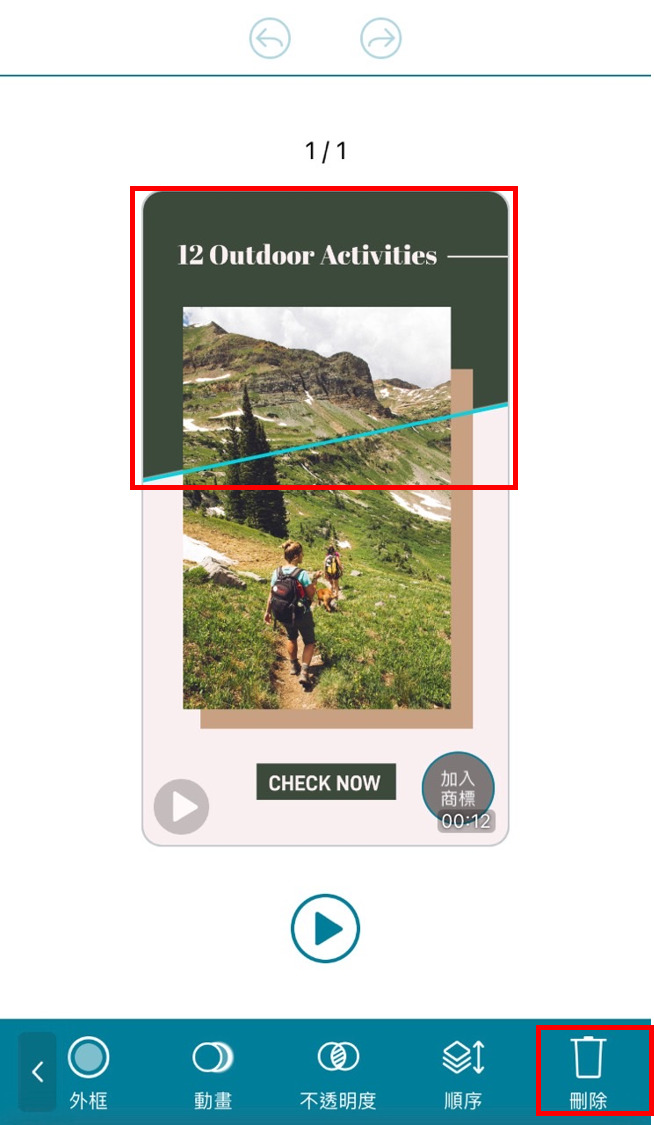
即可獲得單色背景並更換顏色。
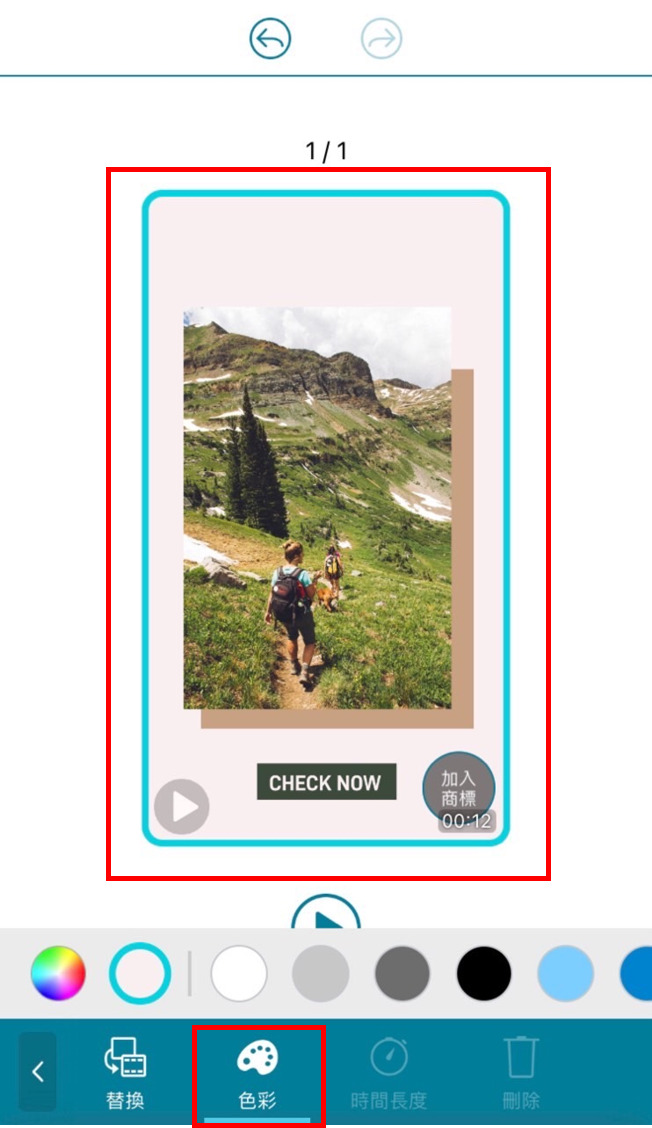
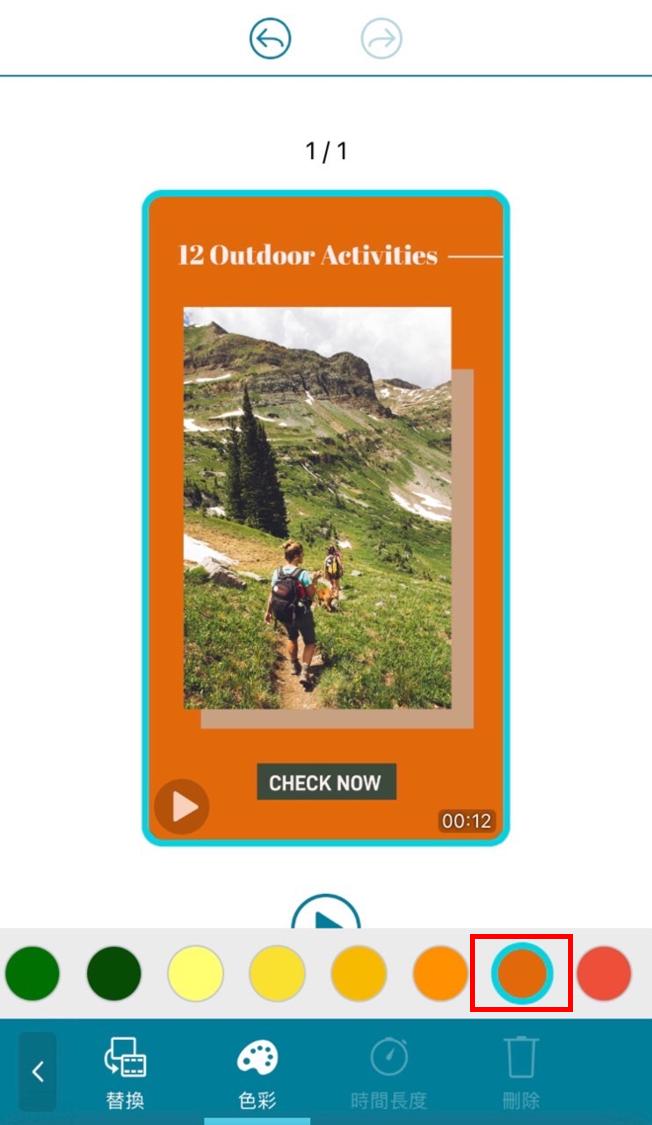
步驟 4:製作 IG 限動雙色背景
如果你想要製作 IG 限動雙色背景,點選「新增」,接著選「色板」,即可得到雙色背景效果。不希望色板檔到畫面,可以點選「順序」,選擇下移一層並調整擺放位置。
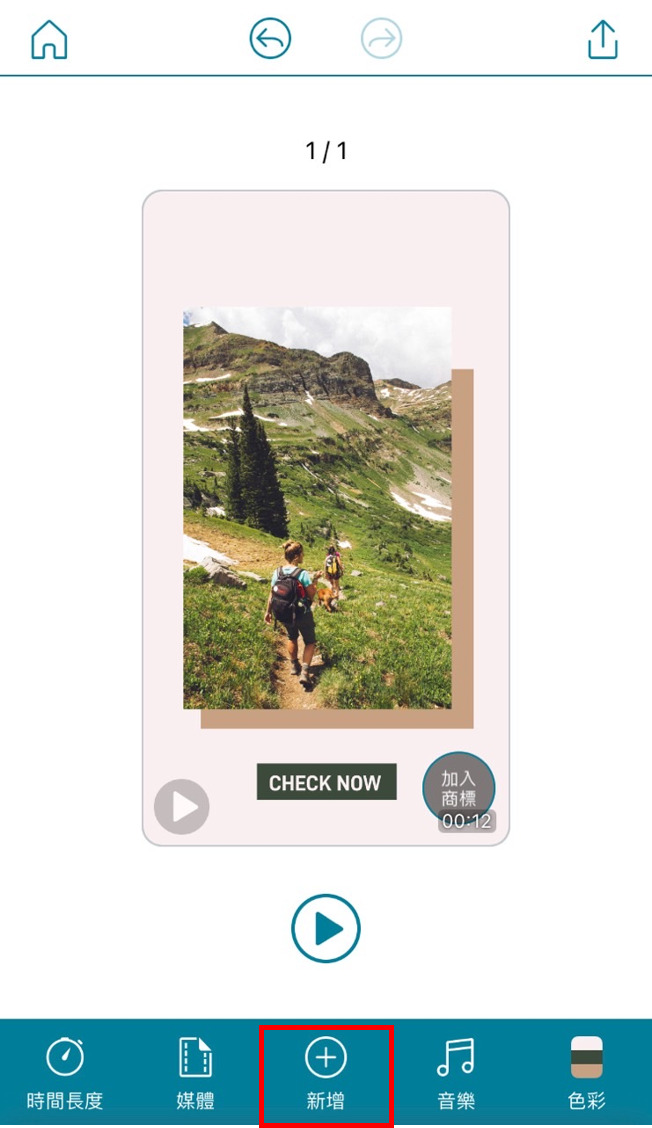
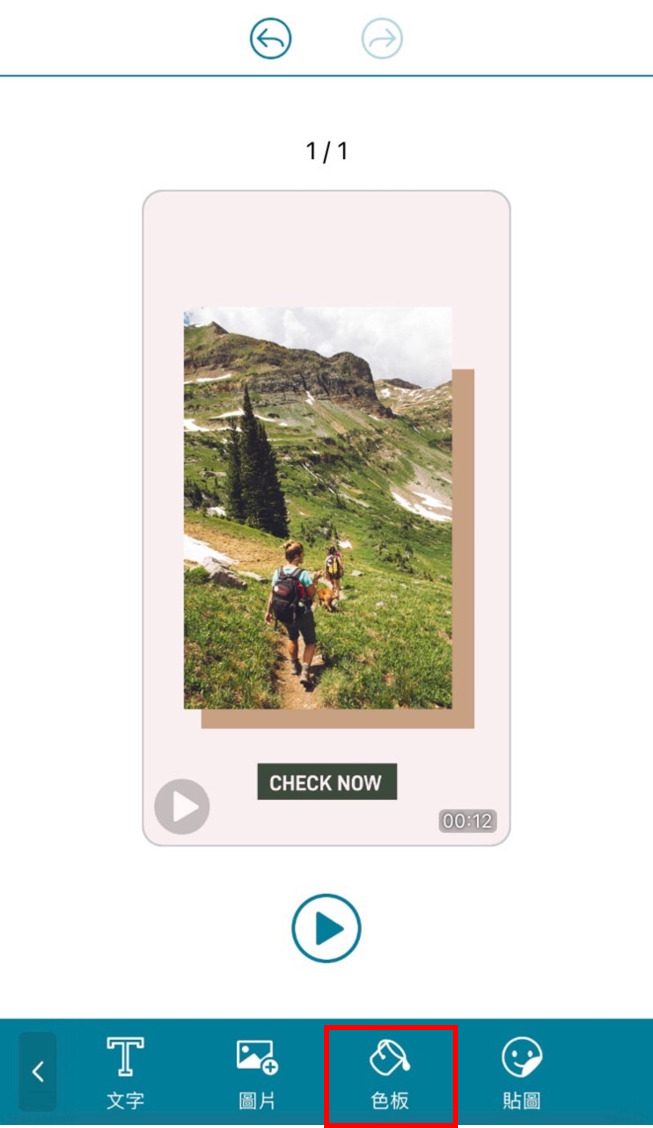
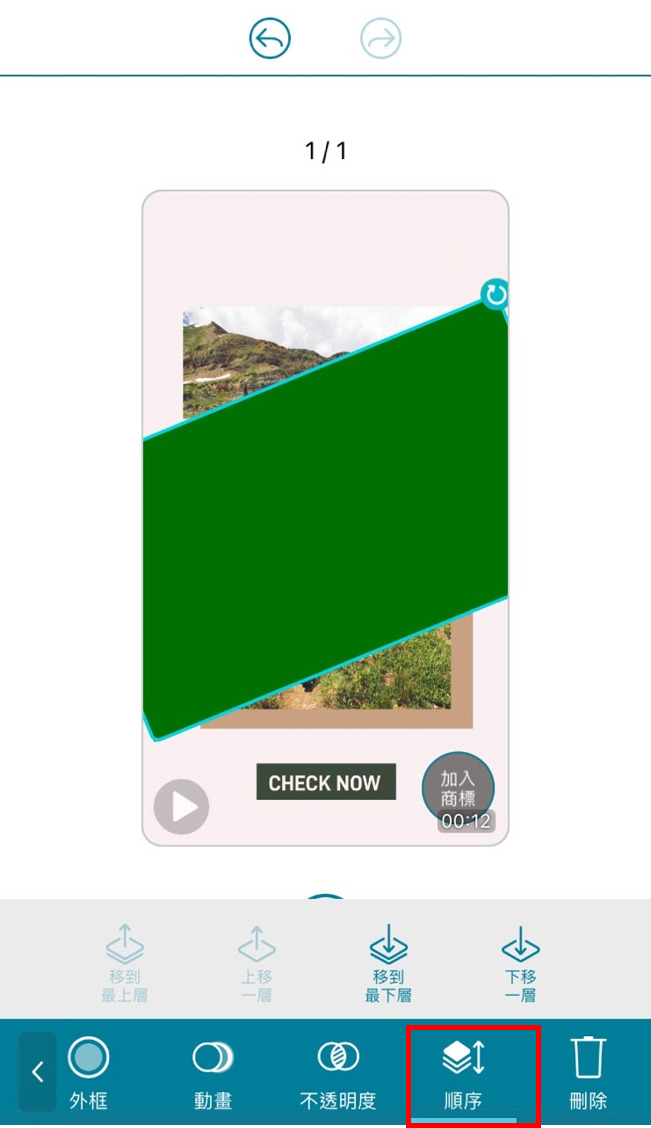
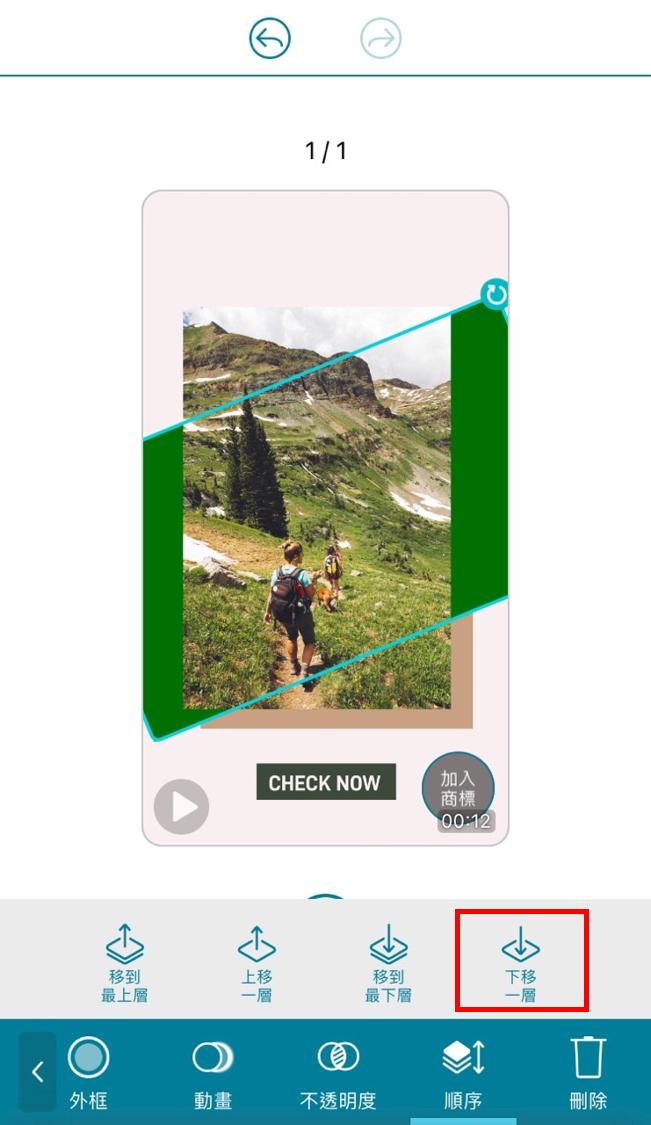
更方便的是,如果你想要調整透明度可以點選「不透明度」,即可自由變換透明效果。
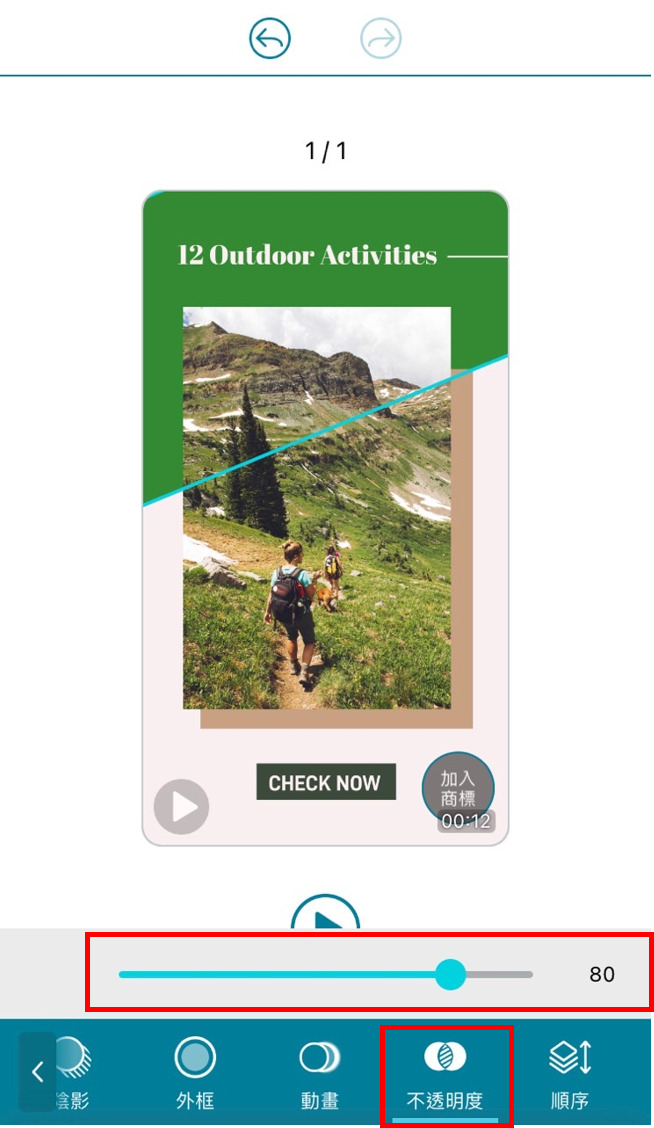
步驟 5:製作 IG 限動不規則圖形
想製作 IG 限動色塊背景,只要重複點選「新增」,接著選「色板」後,點擊色板並選擇「遮罩與裁切」,將出現圓形、長方形到筆刷效果等遮罩形狀,套用在色板上就完成了。
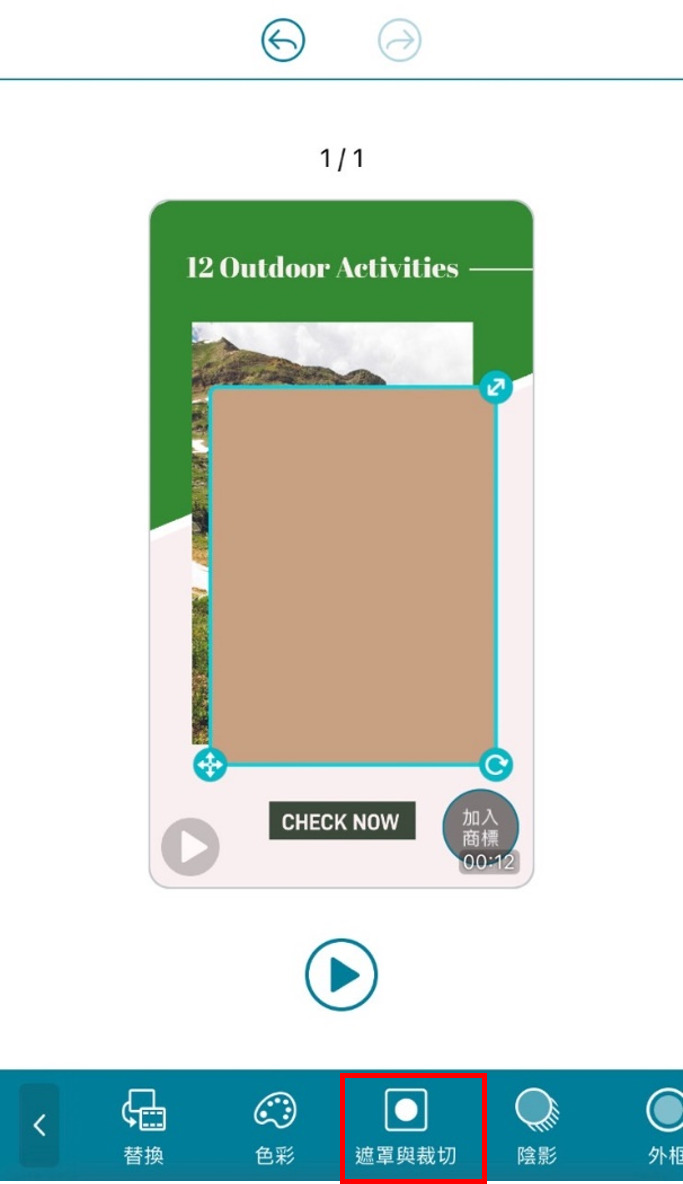
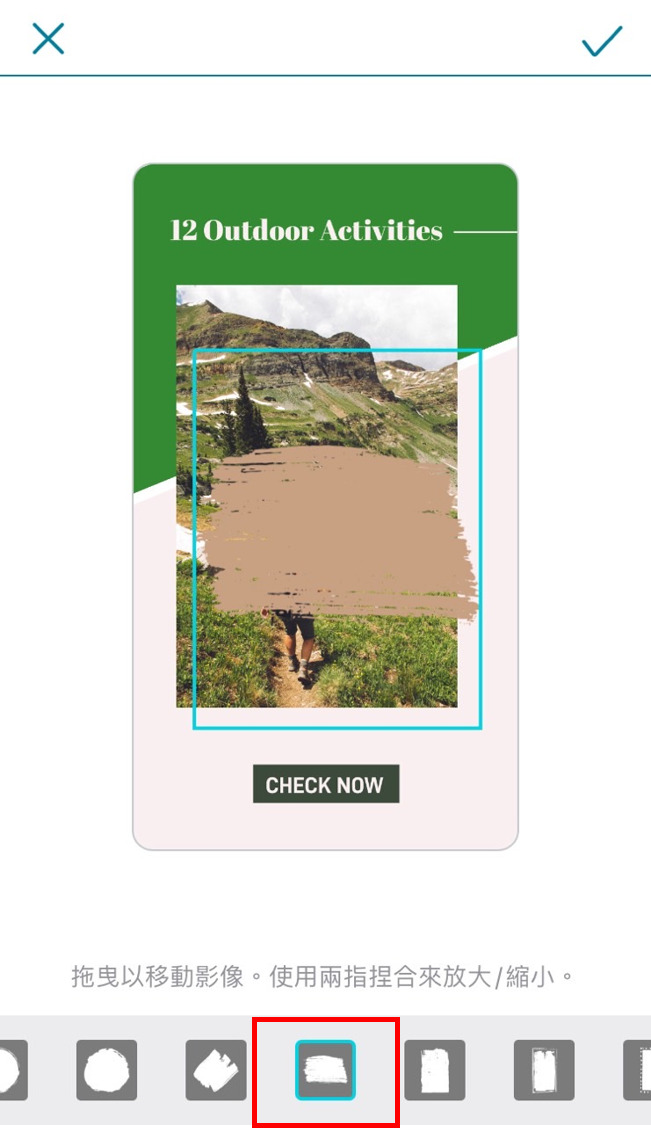
接著同樣可以調整透明度、順序、大小及合適的位置,客製化專屬的風格效果。
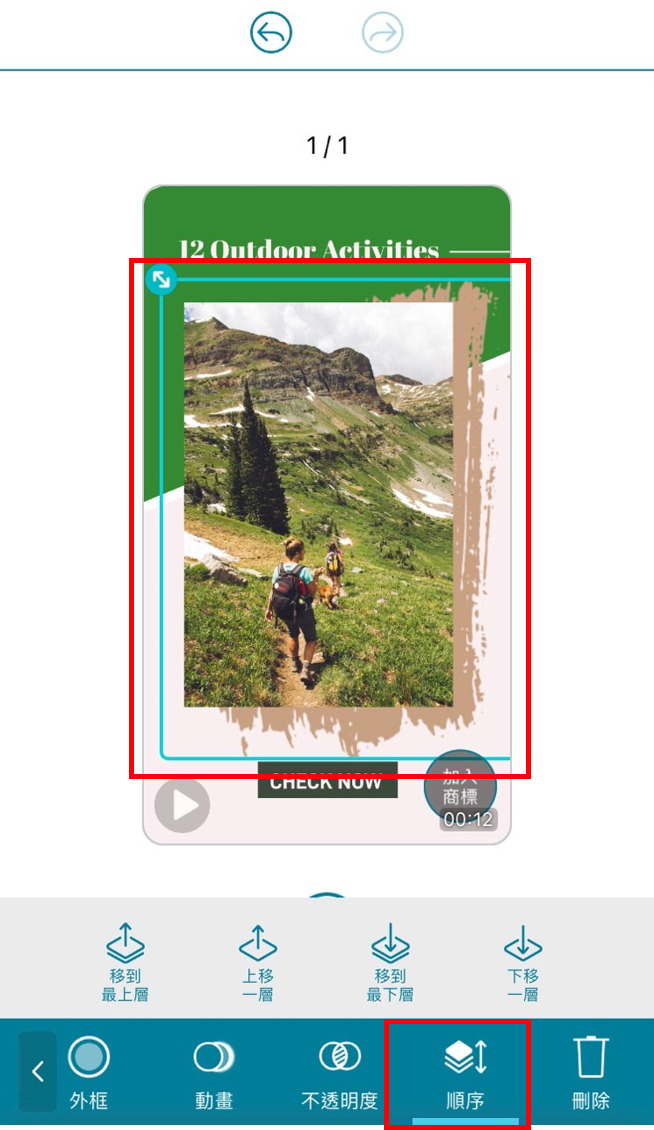
步驟 6:用智慧色彩搭配系統幫你選色
透過使用色彩搭配系統還能自動配色,並幫你調整範本的整體顏色。
點擊畫面最下方的「色彩」功能,將自動切換到色彩搭配系統頁面。 色彩搭配系統包含由專業設計師創造的顏色組合,因此你不必再苦惱該如何搭配,而是從建議配色中選擇喜歡的風格。
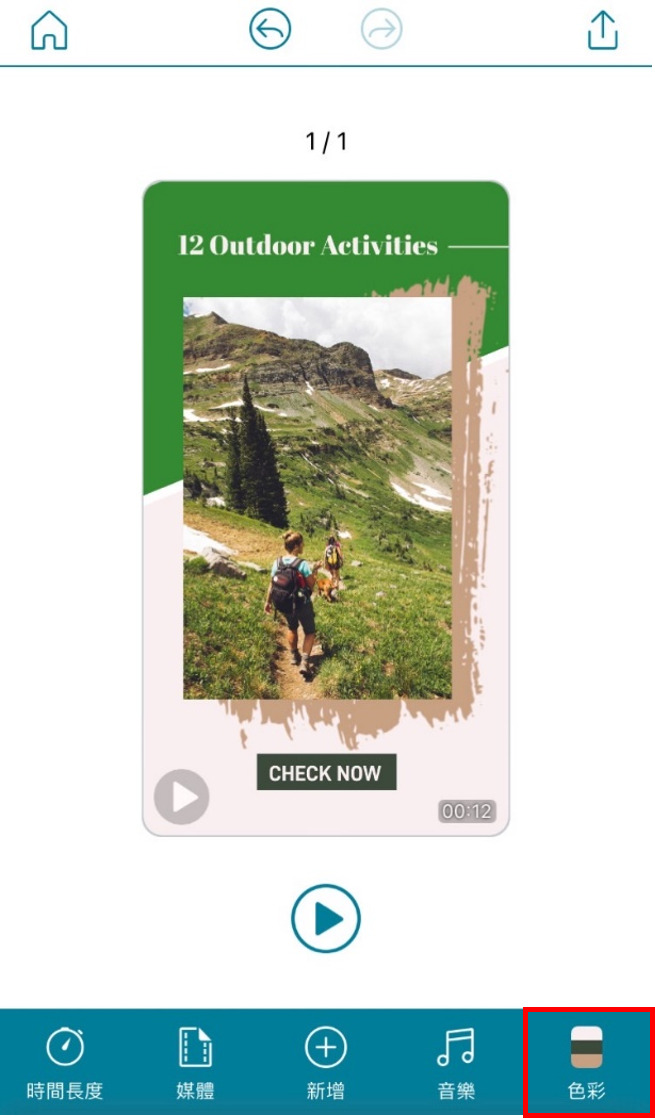
如果你在編輯過程中發現有任何想重新編輯的動作,只要隨時點擊最上方的按鈕就可以還原編輯。
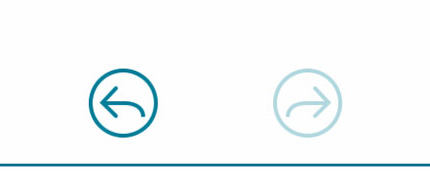
步驟 7:預覽 IG 貼文效果
點擊畫面下方的「播放按鈕」,你可以查看 IG 貼文編輯的效果。
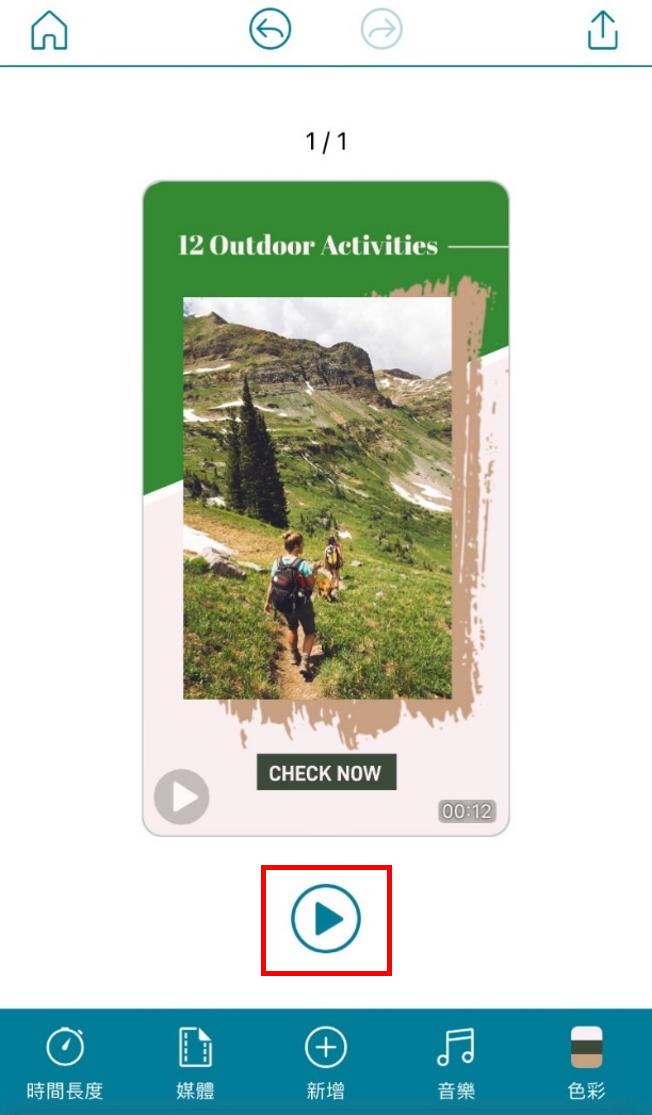
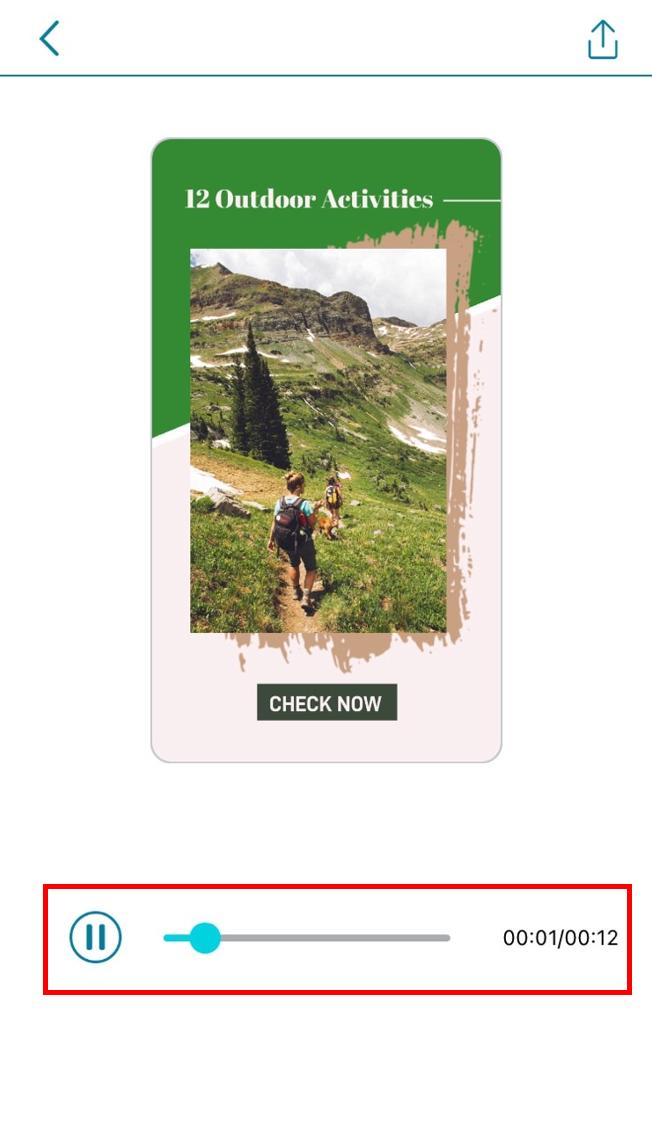
步驟 8:匯出你的 IG 貼文
點擊畫面右上方的「匯出按鈕」,你可以選擇要將製作完成的影片匯出成靜態或動態格式。接著再上傳到 IG 上就大功告成啦!
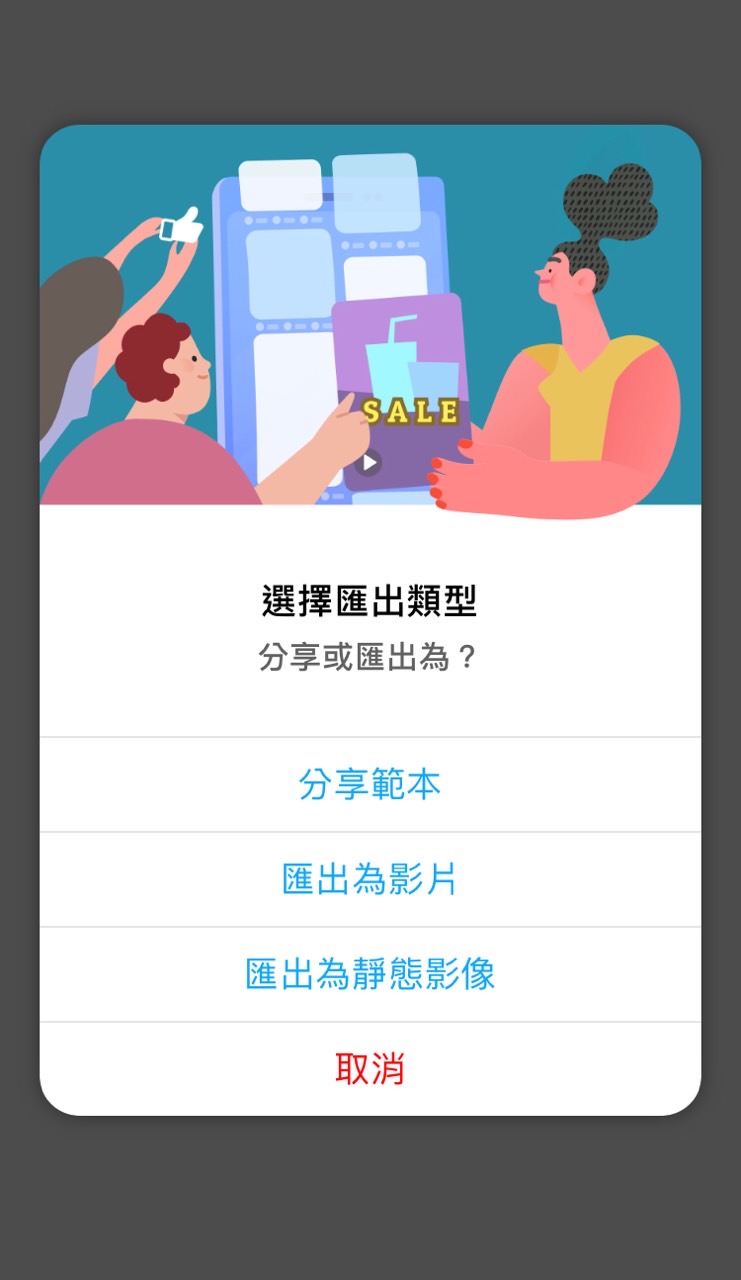
技巧 1:製作 IG 限動影片背景
如果你想要製作 IG 限動影片背景也很容易,請先選擇「影片設計範本」。
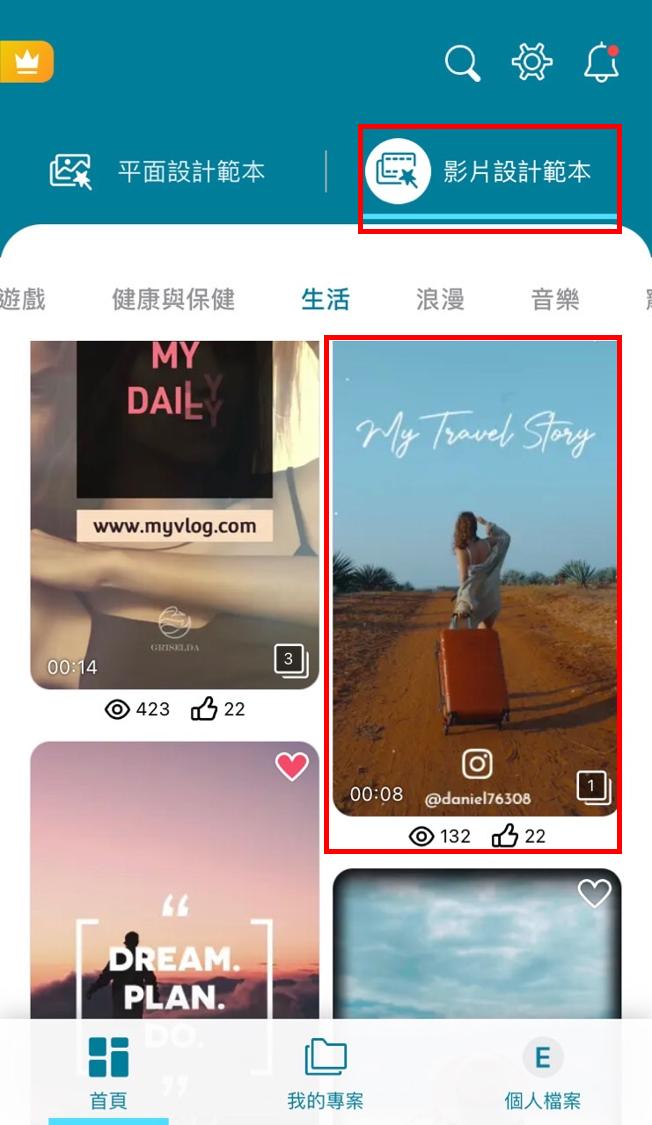
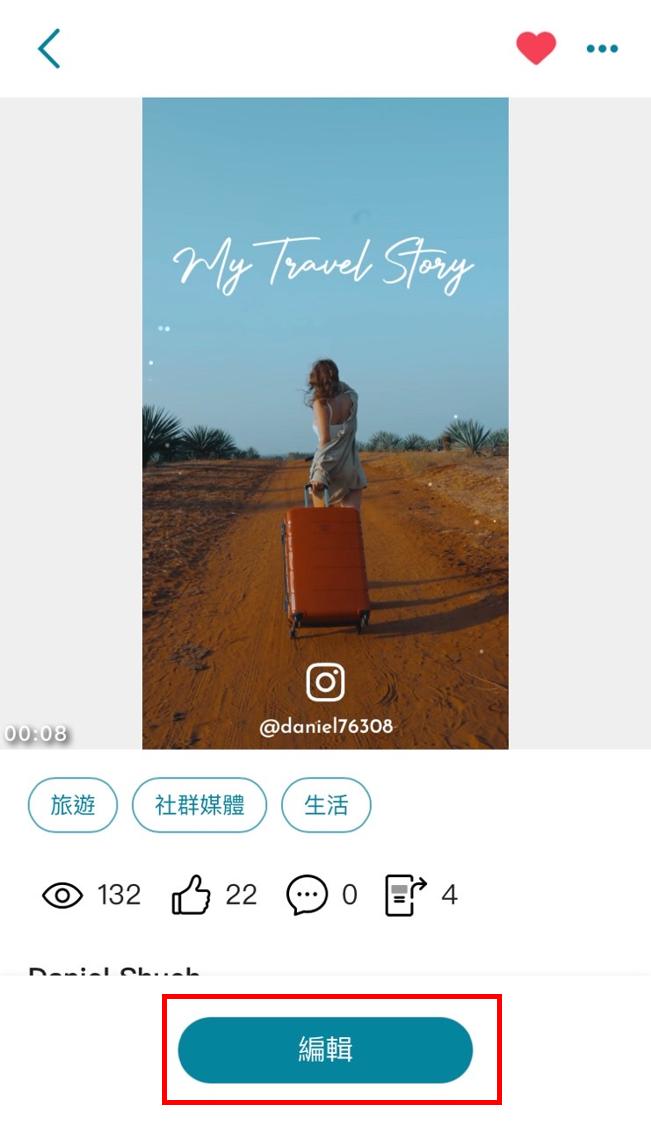
同樣點選背景,接著選擇「替換」,即可選擇從手機中儲存的影片檔案、色板及豐富 iStock by Getty Images 線上素材資料庫中匯入你喜歡的影片片段。
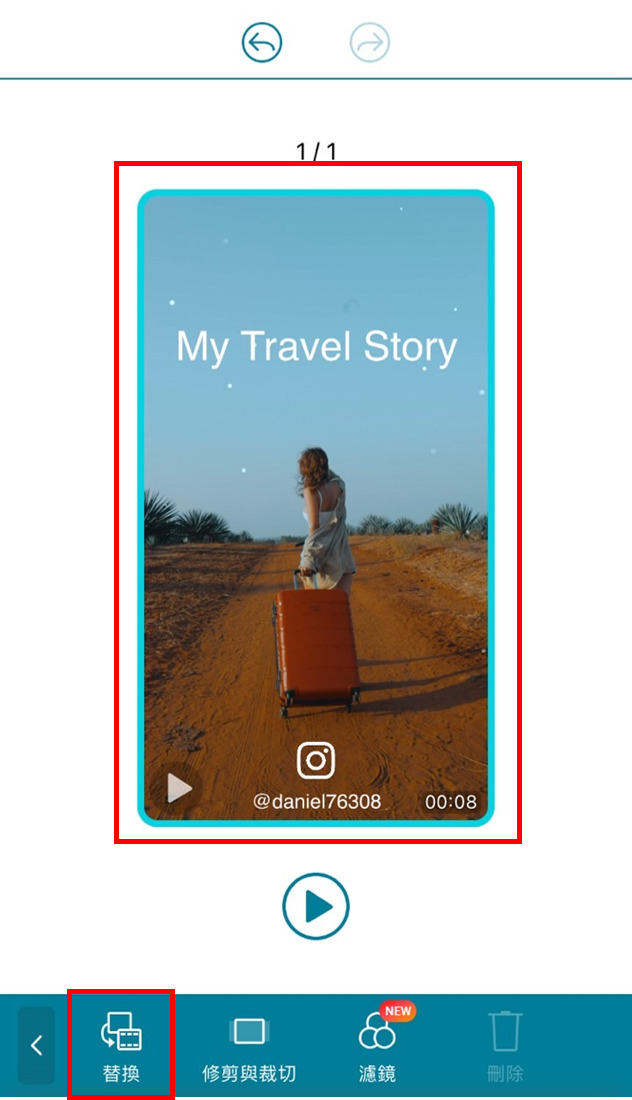
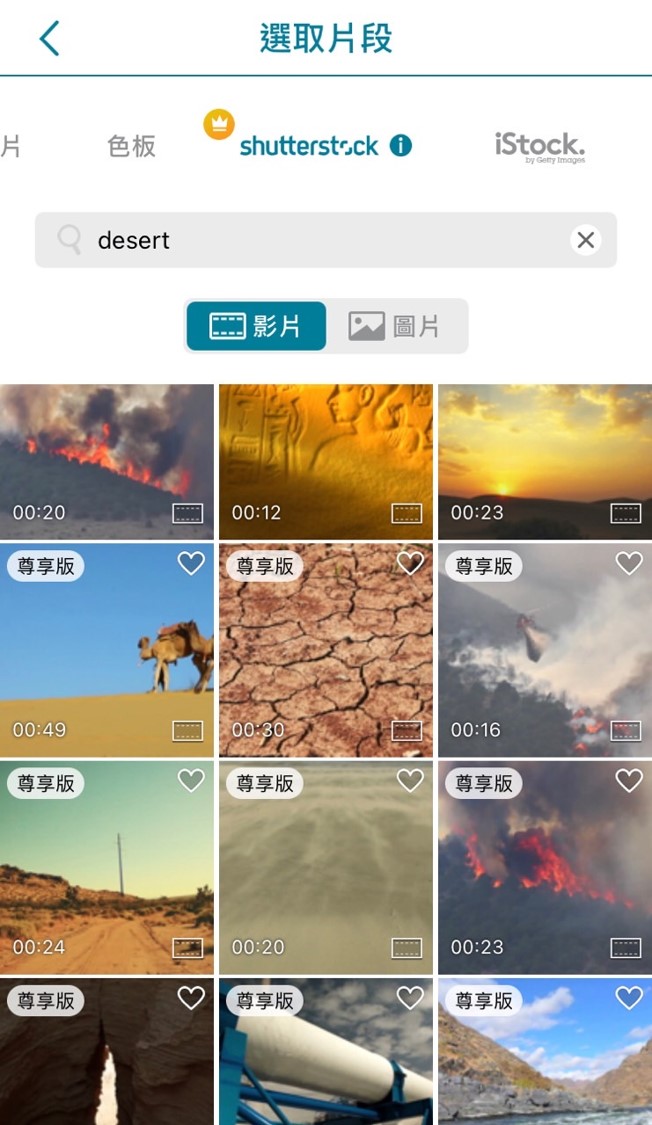
針對範本中的秒數,進行影片片段的選取,就大功告成!
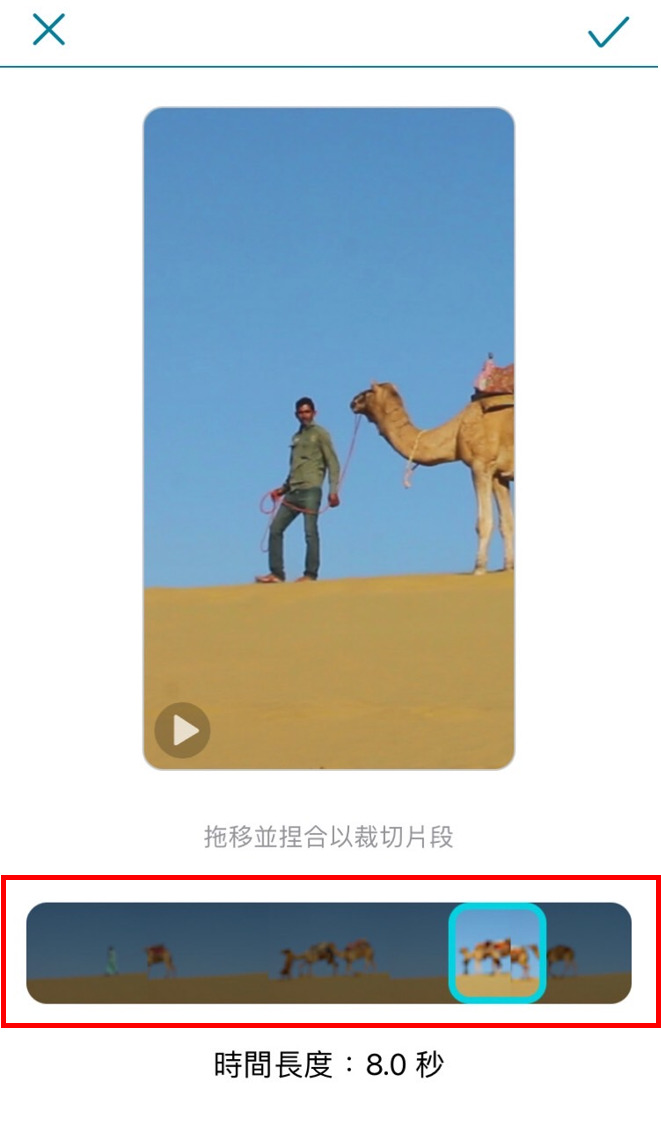
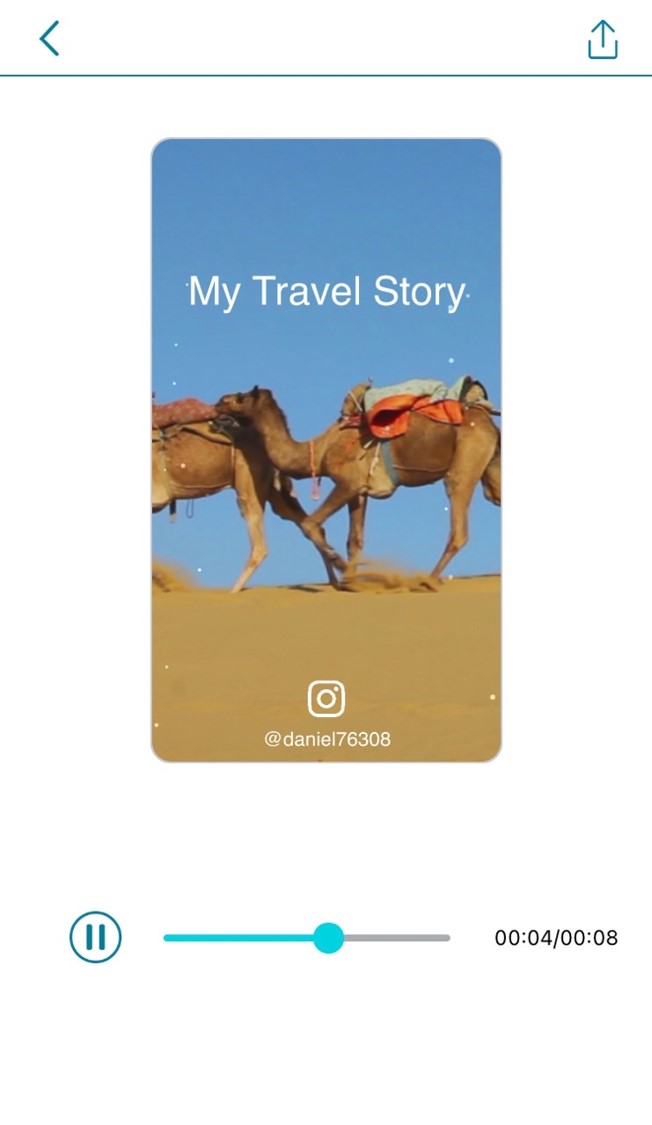
IG 限動背景範本
接下來我們要推薦你擁有上萬款 IG 限動背景及 8,000,000 種以上影音素材的 Promeo,不只可以調整透明度,加入遮罩,還能自由更換圖片及影片素材,滿足你的設計魂。
歡迎立即免費下載 Promeo 使用:

上萬款素材範本
IG 限動背景範本1:水彩系列
簡單的水彩風格 IG 限動背景加上動畫,就能吸引住目光,令人印象深刻。
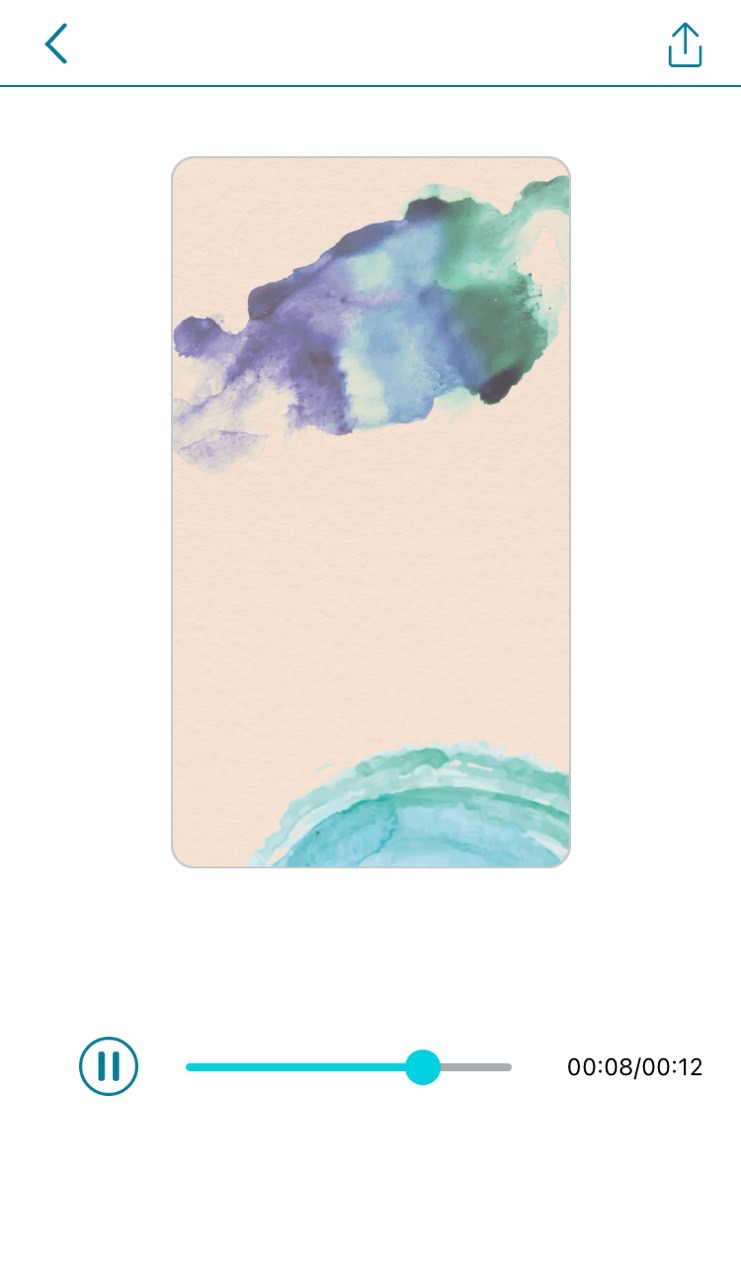
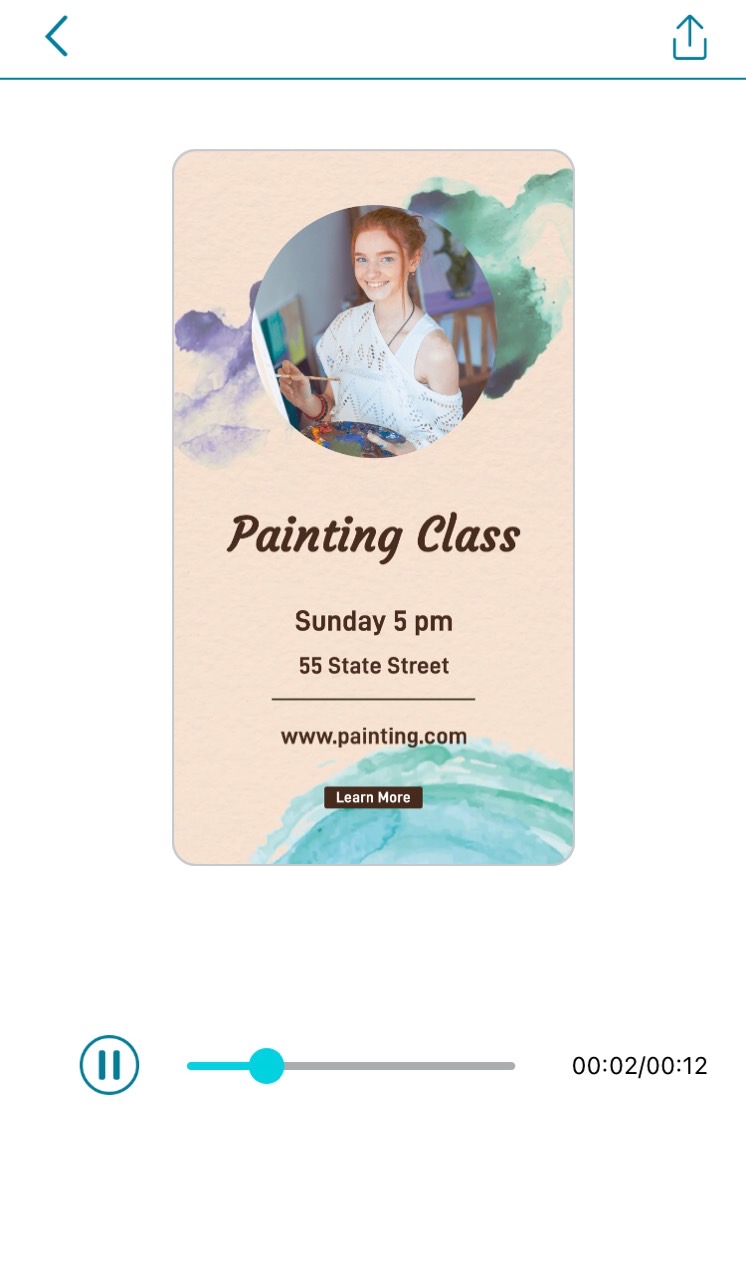
IG 限動背景範本2:漸層系列
照片加上色塊漸層,把歌曲的味道用影像表現出來,讓你的 IG 限動播歌更有感覺。
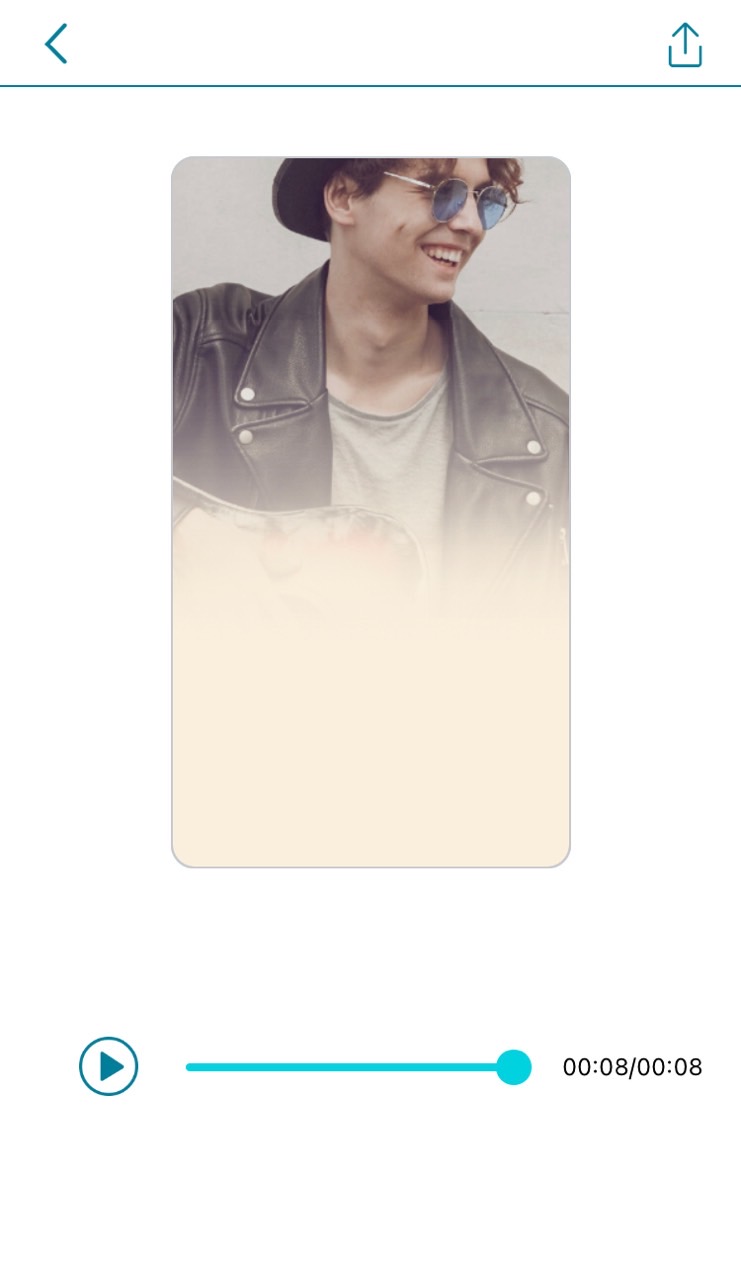
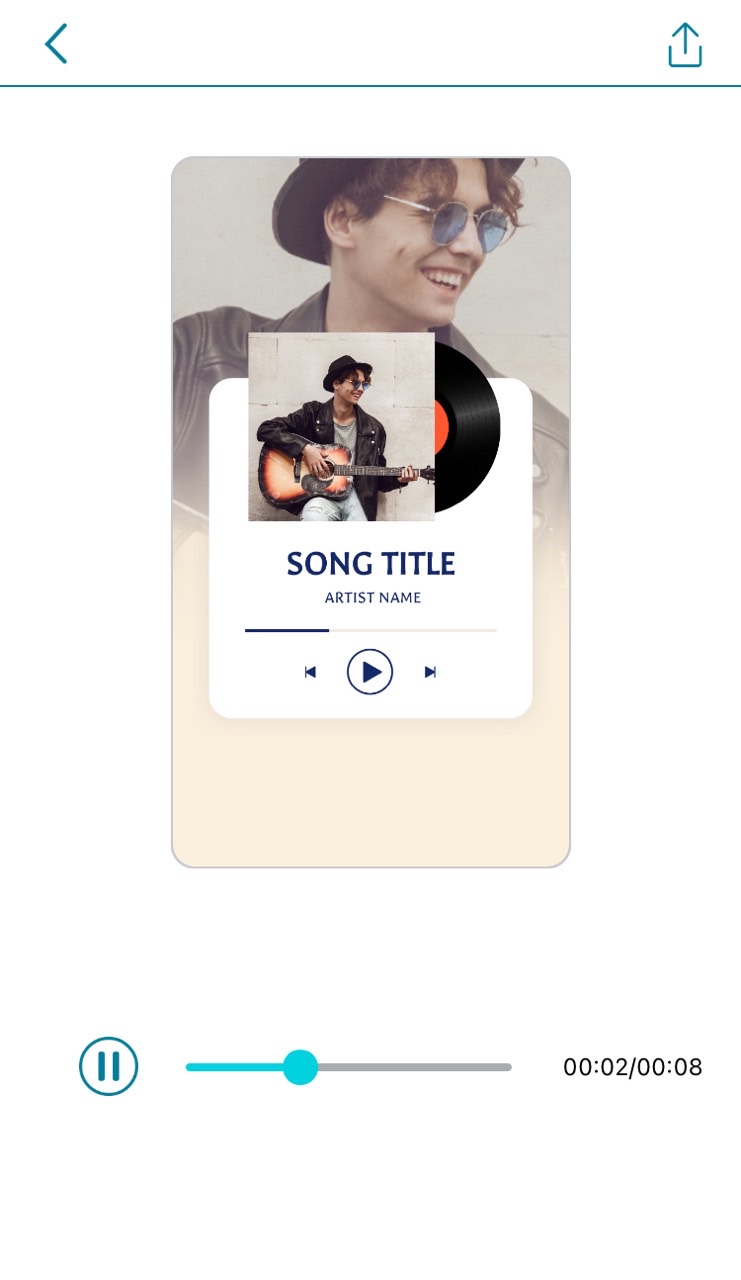
IG 限動背景範本3:手機畫面系列
萬用款手機畫面版 IG 限動背景,不用自己 PS 去背,利用 Promeo 直接套用就完成。
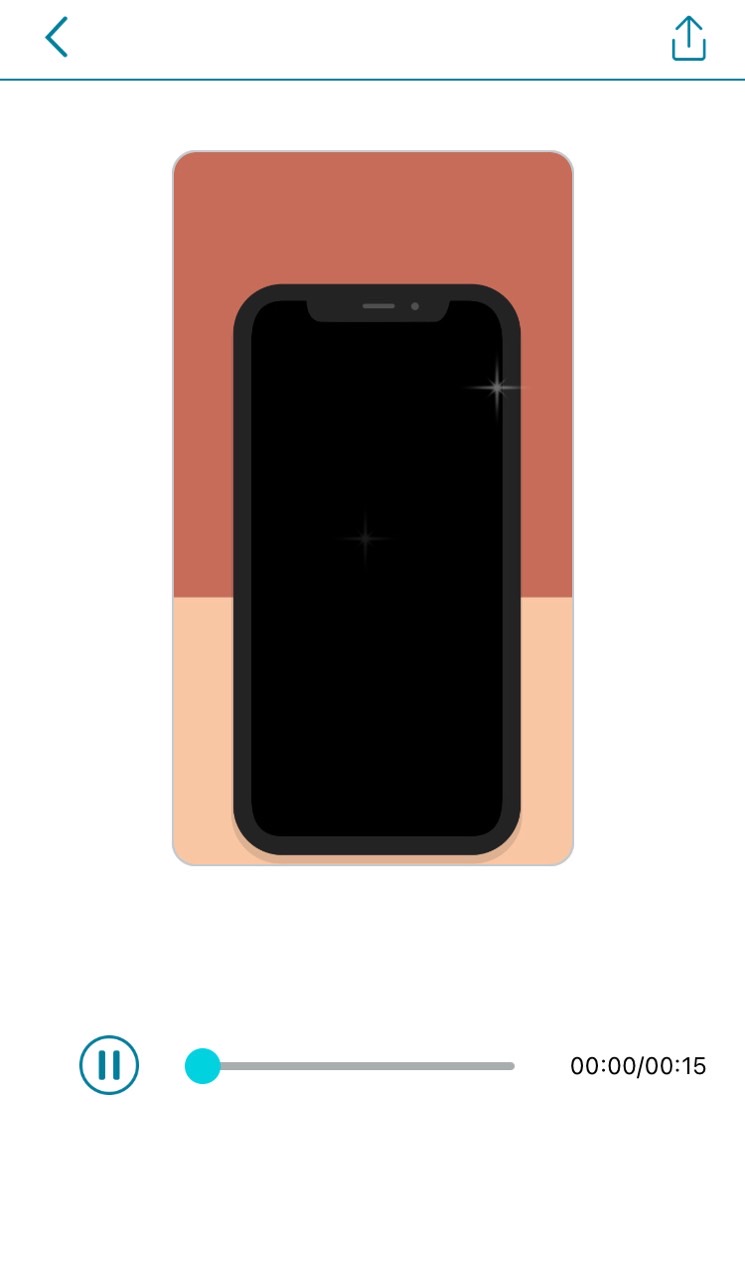
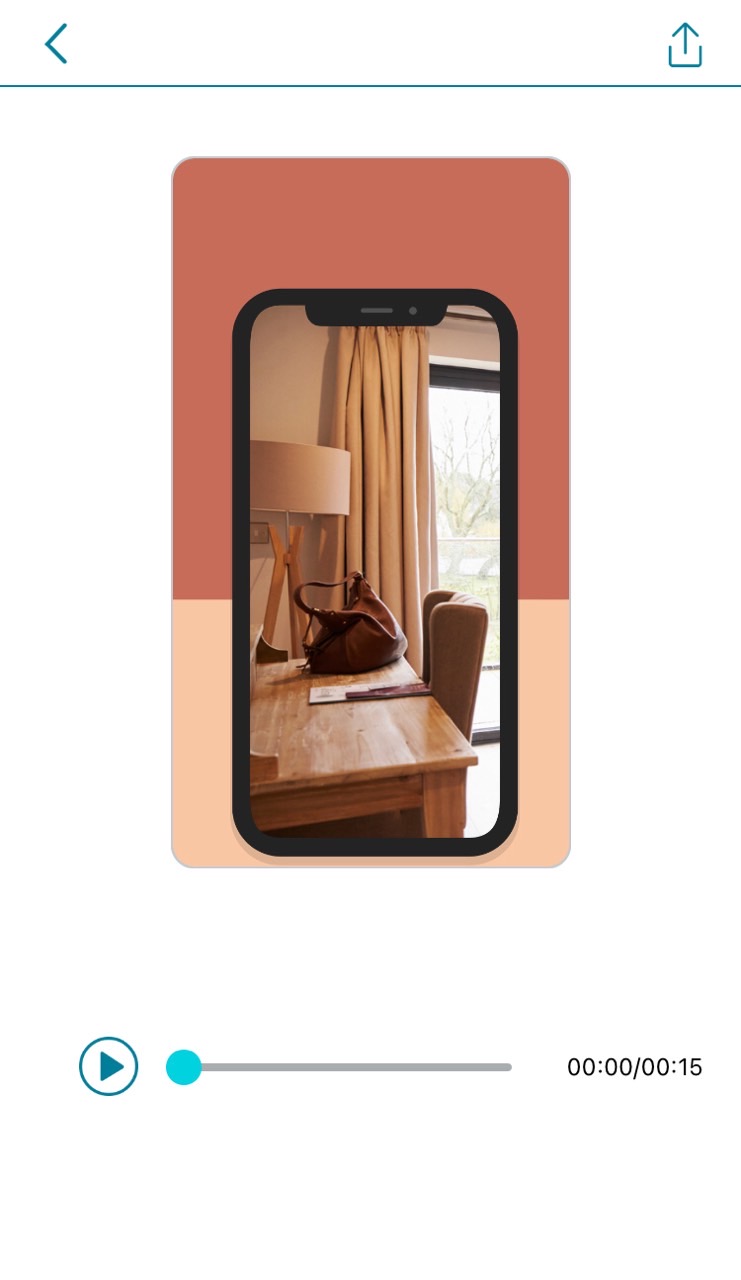
IG 限動背景範本4:日系
會動的煙火和雲彩,日系慶典風格的背景,再配上現場照更吸睛。
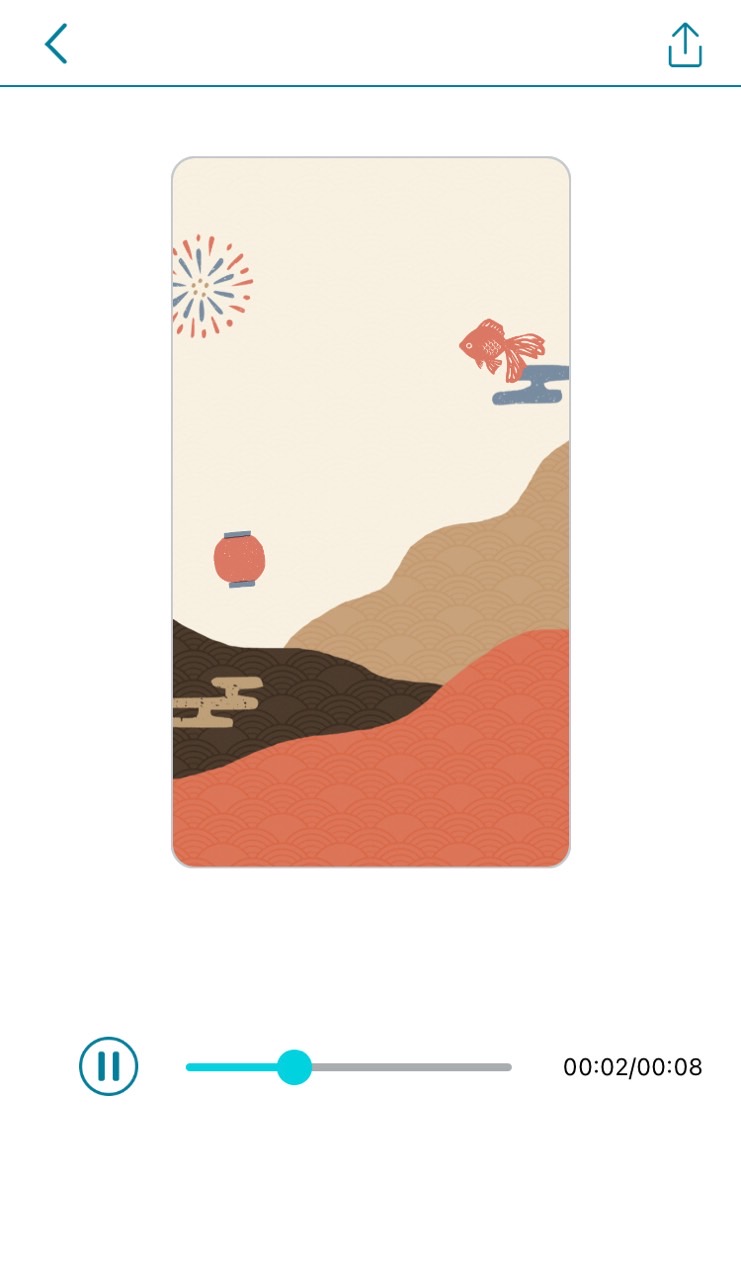
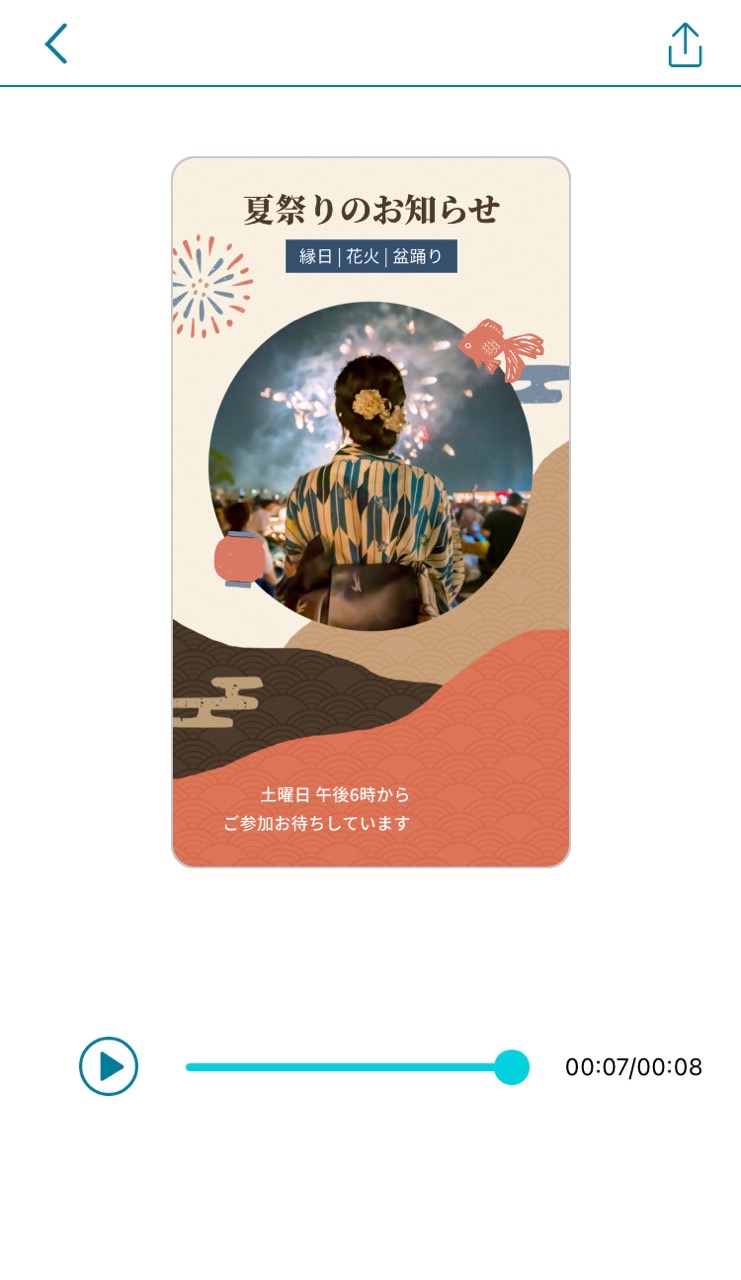
IG 限動背景範本5:植物風
利用圖片中的植物元素做出會動的森林風格,搭配簡單的色塊,質感 IG 限動,朋友肯定都想借分享!

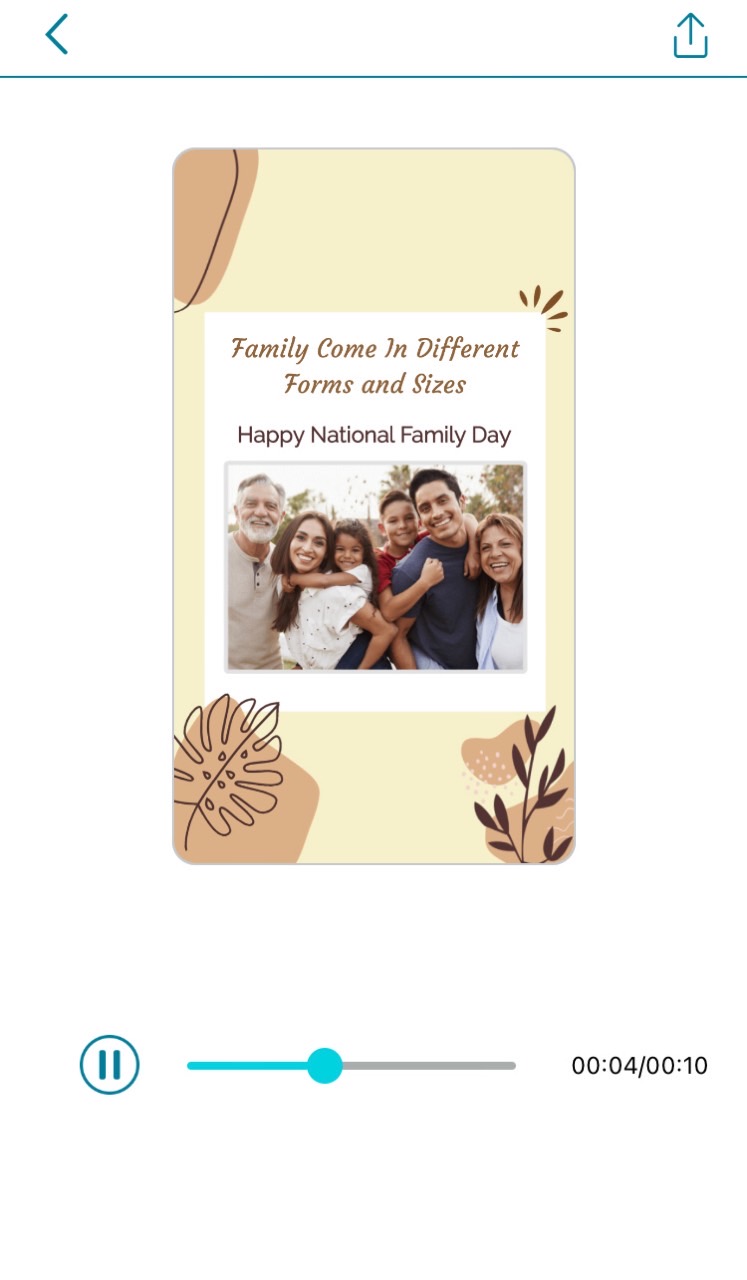
IG 限動背景常見問題
如果你在尋找任何人都能上手,無須設計背景的 IG 限動背景 App,首選 Promeo。豐富的上萬款範本及 8,000,000+ 影音素材庫,都能讓你的 IG 限時動態背景更有質感。
友善的智慧色彩搭配系統,及簡單易懂的遮罩、動畫、外框等等設計,盡情發揮創意設計專屬 IG 限動背景。
- 使用 IG 內建工具進行加工及設計
- 使用 IG 限動範本 App 製作,例如 Promeo
- 使用設計分享平台,例如 Pinterest